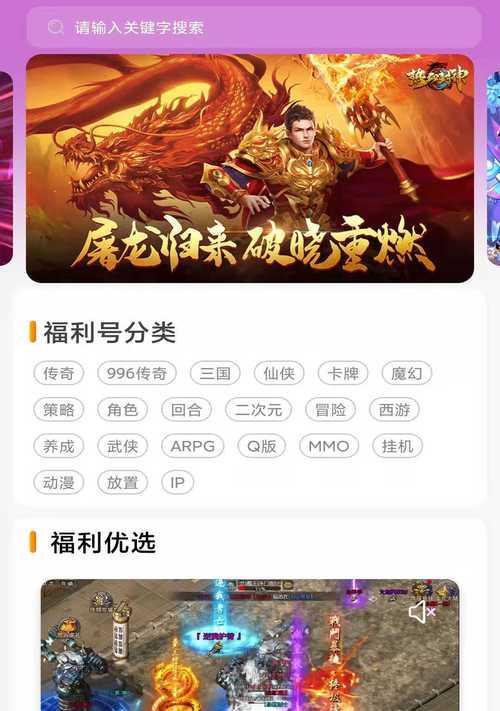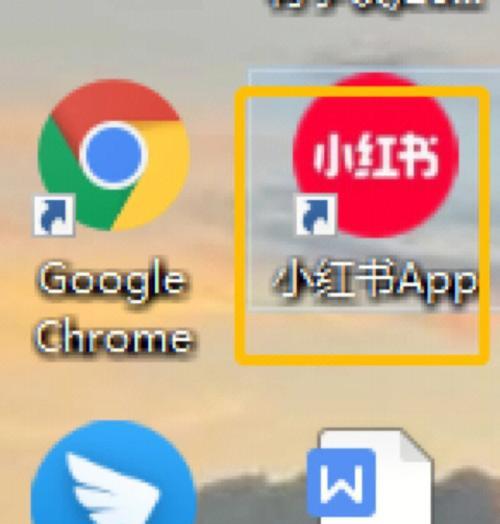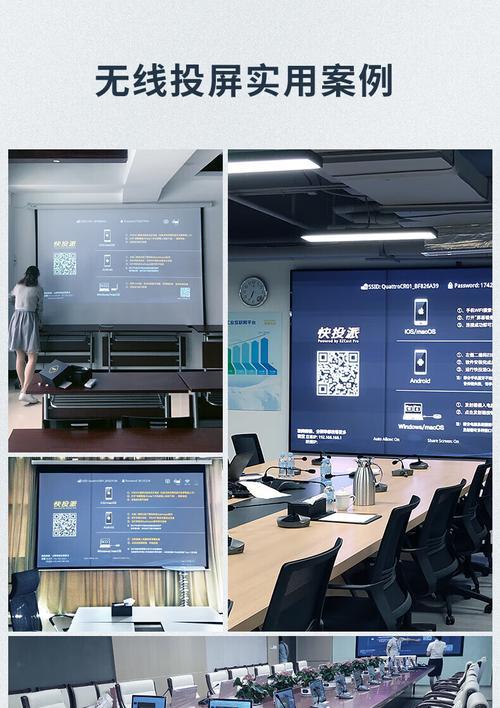电脑无声音输出怎么处理?
在日常使用电脑的过程中,突然出现的声音问题会给人带来极大的不便,尤其是当我们需要听音乐、观看视频或进行语音通话时,无声音输出更是烦人。不用担心,本文将详细介绍电脑无声音输出的几种常见处理方法,帮助你快速恢复电脑的音频输出功能。
一、检查扬声器及耳机连接是否正确
在开始技术操作前,首先应进行简单的物理检查。确保扬声器或耳机的音频线接头已经正确连接到电脑的音频输出接口上,并且确认扬声器或耳机本身没有损坏。
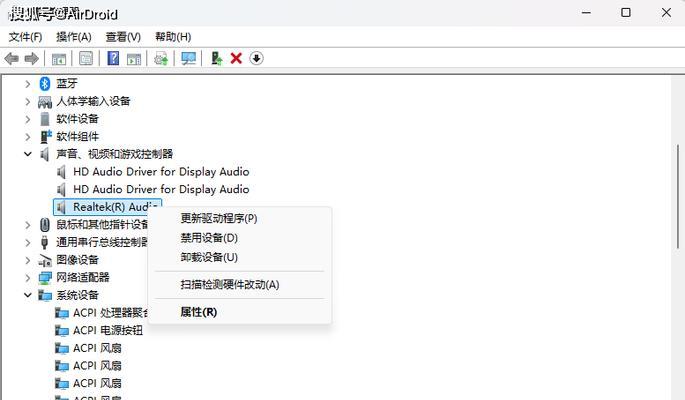
二、检查电脑声音设置
1.确认声音输出设备
确认系统中是否已经正确选择了声音输出设备。在Windows操作系统中,你可以按照以下步骤操作:
点击任务栏右下角的扬声器图标,打开声音设置。
在弹出的声音设置窗口中,找到“输出设备”,检查是否选择了正确的扬声器或耳机作为默认设备。
如果有多个输出设备可供选择,确保当前使用的是你希望使用的设备。
2.检查音量控制
单击任务栏右下角的扬声器图标,查看主音量和应用程序音量是否处于正常水平。
同时,检查滑动条上方的静音选项,确保没有被意外开启。
在个别程序中,如音乐播放器或视频播放软件,也应注意查看其内部音量控制是否被调整到最低。
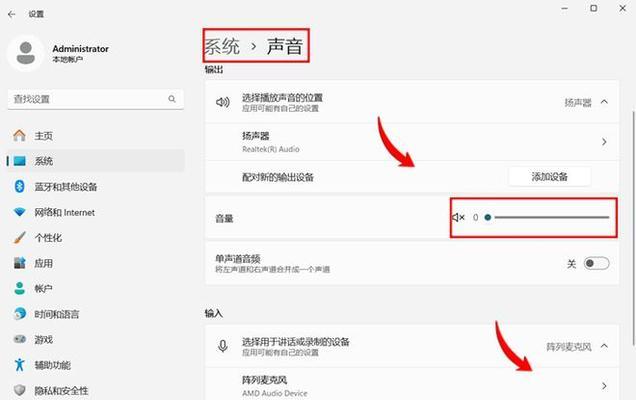
三、更新或重新安装声卡驱动程序
驱动程序过时或损坏是导致电脑无声音输出的常见原因。更新或重新安装声卡驱动程序通常能解决声音问题。
1.自动更新驱动程序
打开“设备管理器”(可在搜索栏输入`设备管理器`或在控制面板找到)。
找到“声音、视频和游戏控制器”,展开这一选项。
右键点击你的声卡设备,选择“更新驱动程序软件”。
按照向导提示选择自动搜索更新的驱动程序软件。
2.手动下载安装驱动程序
如果自动更新未能解决问题,或者你找到了更合适的驱动版本,可以手动下载驱动程序:
前往声卡制造商官方网站,根据你的声卡型号下载对应版本的驱动程序。
下载完成后,双击安装文件并遵循安装向导进行安装。
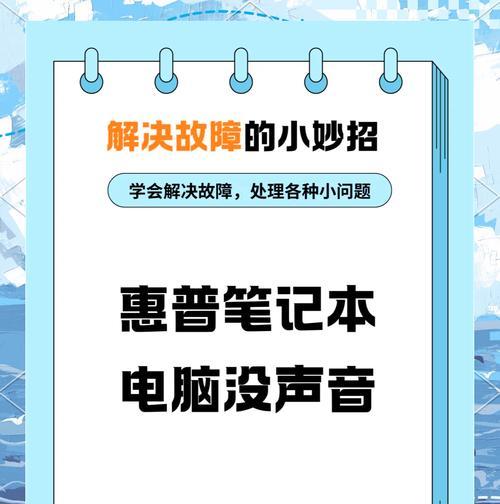
四、检查系统音频服务
有时电脑的声音服务没有运行,也会导致声音问题。按照以下步骤检查你的系统音频服务:
按下`Windows+R`键打开运行窗口,输入`services.msc`然后按回车。
在服务列表中找到“WindowsAudio”服务,确认其状态是否为“正在运行”。如果不是,右键点击选择“启动”。
同样确保“WindowsAudioEndpointBuilder”服务也在运行状态。
五、使用故障排除工具
系统自带的故障排除工具可以自动检测并修复一些常见的声音问题。在Windows10或更新版本中,你可以:
打开设置菜单,选择“更新和安全”。
在左侧菜单中选择“故障排除”。
点击“硬件和设备”,然后选择“运行故障排除器”。
六、检查病毒和恶意软件
病毒或恶意软件感染有时也会导致电脑声音输出不正常。你可以使用以下步骤检查:
打开你的杀毒软件,运行全面扫描。
如果没有安装杀毒软件,可以考虑下载并安装一个可靠的防病毒程序。
七、硬件故障检查
如果以上步骤都无法解决问题,可能是声音输出设备或主板上的音频芯片出了问题。此时,更深入的硬件检查是必要的,这可能涉及更换声卡或咨询专业技术支持。
八、
电脑无声音输出的处理并不复杂,从简单的物理连接检查到驱动程序的更新安装,再到系统音频服务的检查,一步步排查往往能迅速找到问题所在并加以解决。如果问题依旧无法解决,可能就需要专业的技术支持了。定期维护和更新系统,保持良好的使用习惯对于防止电脑声音问题有很大帮助。
版权声明:本文内容由互联网用户自发贡献,该文观点仅代表作者本人。本站仅提供信息存储空间服务,不拥有所有权,不承担相关法律责任。如发现本站有涉嫌抄袭侵权/违法违规的内容, 请发送邮件至 3561739510@qq.com 举报,一经查实,本站将立刻删除。
- 上一篇: 笔记本电脑键盘被锁怎么办?解锁步骤是什么?
- 下一篇: 电脑卡顿伴随噪音原因是什么?
- 站长推荐
-
-

小米手机智能充电保护,让电池更持久(教你如何开启小米手机的智能充电保护功能)
-

手机移动数据网速慢的解决方法(如何提升手机移动数据网速)
-

如何解除苹果手机的运营商锁(简单教你解锁苹果手机)
-

电视信号源消失了,怎么办(应对电视信号源失联的常见问题和解决方法)
-

四芯网线水晶头接法详解(四芯网线水晶头接法步骤图解与注意事项)
-

解决电脑打印机加了墨水后无法正常工作的问题(墨水添加后打印机故障的排除方法)
-

欧派壁挂炉常见故障及解决方法(为您解决欧派壁挂炉故障问题)
-

解决打印机用户干预问题的有效方法(提高打印机效率)
-

冰箱门不吸的原因及检修方法(探索冰箱门密封问题)
-

苹果13双卡双待功能全解析(苹果13的双卡双待功能让通信更便捷)
-
- 热门tag
- 标签列表
- 友情链接